Linux Centos7部署环境安装-CentOS
Linux Centos7部署环境安装-CentOS
Centos7部署环境安装及Linux常用命令
- centos系统下各文件夹的作用
- centos7修改系统默认语言
- centos7安装rz/sz命令
- centos7安装netstat
- centos7安装lsof命令
- centos7下载并安装jdk并配置环境变量
- centos7安装Tomcat
- centos7安装Nginx
- centos7安装MySQL
- Linux常用命令
centos系统下各文件夹的作用
- /: 根目录,一般根目录下只存放目录,不要存放文件,/etc、/bin、/dev、/lib、/sbin应该和根目录放置在一个分区中
- /bin:/usr/bin: 可执行二进制文件的目录,如常用的命令ls、tar、mv、cat等。
- /boot: 放置linux系统启动时用到的一些文件。
- /boot/vmlinuz为linux的内核文件,以及/boot/gurb。建议单独分区,分区大小100M即可
- /dev: 存放linux系统下的设备文件,访问该目录下某个文件,相当于访问某个设备,常用的是挂载光驱mount /dev/cdrom /mnt。
- /etc: 系统配置文件存放的目录,不建议在此目录下存放可执行文件,重要的配置文件有/etc/inittab、/etc/fstab、/etc/init.d、/etc/X11、/etc/sysconfig、/etc/xinetd.d修改配置文件之前记得备份。注:/etc/X11存放与x windows有关的设置。
- /home: 系统默认的用户家目录,新增用户账号时,用户的家目录都存放在此目录下,表示当前用户的家目录,test表示用户test的家目录。建议单独分区,并设置较大的磁盘空间,方便用户存放数据
- /lib:/usr/lib:
- /usr/local/lib: 系统使用的函数库的目录,程序在执行过程中,需要调用一些额外的参数时需要函数库的协助,比较重要的目录为/lib/modules。
- /lost+fount: 系统异常产生错误时,会将一些遗失的片段放置于此目录下,通常这个目录会自动出现在装置目录下。如加载硬盘于/disk 中,此目录下就会自动产生目录/disk/lost+found
- /mnt:/media: 光盘默认挂载点,通常光盘挂载于/mnt/cdrom下,也不一定,可以选择任意位置进行挂载。
- /opt: 给主机额外安装软件所摆放的目录。如:FC4使用的Fedora 社群开发软件,如果想要自行安装新的KDE 桌面软件,可以将该软件安装在该目录下。以前的 Linux 系统中,习惯放置在 /usr/local 目录下
- /proc: 此目录的数据都在内存中,如系统核心,外部设备,网络状态,由于数据都存放于内存中,所以不占用磁盘空间,比较重要的目录有/proc/cpuinfo、/proc/interrupts、/proc/dma、/proc/ioports、/proc/net/*等
- /root: 系统管理员root的家目录,系统第一个启动的分区为/,所以最好将/root和/放置在一个分区下。
- /sbin:/usr/sbin:/usr/local/sbin: 放置系统管理员使用的可执行命令,如fdisk、shutdown、mount等。与/bin不同的是,这几个目录是给系统管理员root使用的命令,一般用户只能"查看"而不能设置和使用。
- /tmp: 一般用户或正在执行的程序临时存放文件的目录,任何人都可以访问,重要数据不可放置在此目录下
- /srv: 服务启动之后需要访问的数据目录,如www服务需要访问的网页数据存放在/srv/www内
- /usr: 应用程序存放目录,
- /usr/bin 存放应用程序,
- /usr/share 存放共享数据,
- /usr/lib 存放不能直接运行的,却是许多程序运行所必需的一些函数库文件。
- /usr/local:存放软件升级包。
- /usr/share/doc: 系统说明文件存放目录。
- /usr/share/man: 程序说明文件存放目录,使用 man ls时会查询/usr/share/man/man1/ls.1.gz的内容建议单独分区,设置较大的磁盘空间
- /var: 放置系统执行过程中经常变化的文件,如随时更改的日志文件 /var/log,/var/log/message: 所有的登录文件存放目录,/var/spool/mail: 邮件存放的目录, /var/run: 程序或服务启动
linux Java开发常用命令
centos7修改系统默认语言
查看系统是否已经安装了中文语言包
locale -a |grep zh_CN
查看系统默认语言
echo $LANG
修改系统默认语言
修改/etc/locale.conf文件,修改为 LANG=zh_CN.UTF-8
centos7安装开发工具包
英文系统安装: # yum -y groupinstall "Development tools"
中文系统安装: # yum -y groupinstall "开发工具"
centos7安装rz/sz命令
#######安装rz/sz命令#######
yum install -y lrzsz
#######解压/压缩.tar.gz#######
#解压
tar -xvzf apache-tomcat-8.5.23.tar.gz
#压缩
tar -zcvf 文件名.tar.gz 要压缩的文件/文件夹
# 例如:
tar -zcvf webfile.tar.gz webfile
centos7安装netstat
yum install net-tools
centos7安装lsof命令
yum install lsof
centos7 yum下载并安装jdk并配置环境变量
- 检查是否安装过java:
yum list installed | grep java
- 卸载java
yum -y remove java-1.8.0-openjdk*
- 查看java软件包列表
yum -y list java*
- 下载安装java1.8的所有软件包,中途需要输入y来确认下载。
yum install java-1.8.0-openjdk*
- 检查是否安装成功
java -version
- 配置环境变量
yum 安装的java默认在/usr/lib/jvm,进入该目录,可以看到java-1.8.0-openjdk-1.8.0.222.b10-1.el7_7.x86_64,JAVA_HOME指向该目录;在文件底部加入
6.1 当前用户使用:
# vi命令编辑~/.bashrc文件,按I进入编辑模式
vi ~/.bashrc
# 添加下面这行代码
export JAVA_HOME=/usr/lib/jvm/java-1.8.0-openjdk-1.8.0.222.b10-1.el7_7.x86_64
# 保存并退出
:wq
6.2 所有用户使用:
vi /etc/profile
#set java environment-------------start
export JAVA_HOME=/usr/lib/jvm/java-1.8.0-openjdk-1.8.0.222.b10-1.el7_7.x86_64
export CLASSPATH=.:$JAVA_HOME/lib/dt.jar:$JAVA_HOME/lib/tools.jar:$JAVA_HOME/jre/lib/rt.jar
export PATH=$PATH:$JAVA_HOME/bin
#set java environment-------------end
# 保存并退出
# 使配置生效
. /etc/profile
- 查看配置的环境变量、安装是否成功
# 查看配置的环境变量
echo $JAVA_HOME
# java安装是否成功
java -version
# jdk是否安装成功、如果出现说明文档,则安装成功
javac
centos7安装Tomcat
安装jdk,上传tomcat压缩包,并解压:
#### 启动tomcat
cd apache-tomcat-8.5.23/bin/
sh startup.sh
#### 查看启动日志
cd apache-tomcat-8.5.23/logs/
cat catalina.out
centos7安装Nginx
下载Nginx
wget http://nginx.org/download/nginx-1.14.0.tar.gz
解压安装包,并进入安装包目录
tar zxvf nginx-1.14.0.tar.gz
cd nginx-1.14.0
编译安装
# 1.
./configure
# 2.
make
# 3.
make install
查看nginx版本
/usr/local/nginx/sbin/nginx -v
检查配置文件nginx.conf的正确性命令
/usr/local/nginx/sbin/nginx -t
正常结果如下:
nginx: the configuration file /usr/local/nginx/conf/nginx.conf syntax is ok
nginx: configuration file /usr/local/nginx/conf/nginx.conf test is successful
nginx常用命令
#启动命令
/usr/local/nginx/sbin/nginx
#重新载入配置文件
/usr/local/nginx/sbin/nginx -s reload
#重启 Nginx
/usr/local/nginx/sbin/nginx -s reopen
#停止 Nginx
/usr/local/nginx/sbin/nginx -s stop
#监测Nginx服务是否正在运行
netstat -anput | grep nginx
参考文档
CentOS下安装Nginx并测试通过:https://blog.csdn.net/qq_35976320/article/details/80458079
nginx如何配置负载均衡:https://www.cnblogs.com/yuuje/p/11005992.html
安装MySQL
centos7下yum安装mysql5.6
查看MySQL可用安装包
yum -y list mysql*
查看当前mariadb安装列表
rpm -qa | grep mariadb
卸载
rpm -e --nodeps mariadb-5.5.64-1.el7.x86_64
rpm -e --nodeps mariadb-libs-5.5.64-1.el7.x86_64
安装MySQL的yum源
上面的网站找到链接,使用wget安装:
wget 'https://dev.mysql.com/get/mysql57-community-release-el7-11.noarch.rpm'
安装yum源
rpm -Uvh mysql57-community-release-el7-11.noarch.rpm
检查mysql源是否安装成功
yum repolist enabled | grep "mysql.*-community.*"
查看有哪些版本的mysql:
yum repolist all | grep mysql
mysql-devel:开发用到的库以及包含文件;
mysql:mysql客户端;
mysql-server:数据库服务器;
默认安装mysql5.7
yum install -y mysql-community-server
启动mysql
#centos7 命令 启动mysql
systemctl start mysqld
#查看状态
systemctl start mysqld
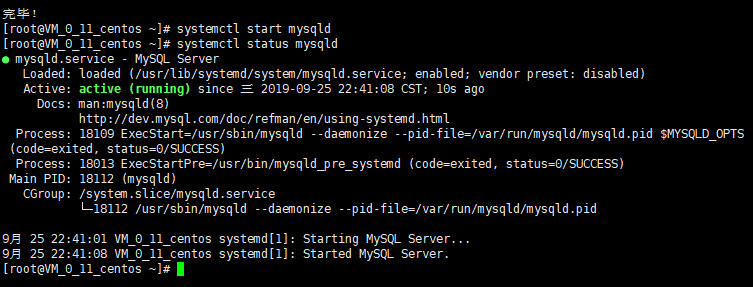
登录数据库,修改数据库密码
grep 'temporary password' /var/log/mysqld.log

登录数据库:
mysql -uroot -p
输入密码后回车,进入mysql,执行以下命令:
### 密码不要太简单,否则修改失败
SET PASSWORD = PASSWORD('Mysql520!');
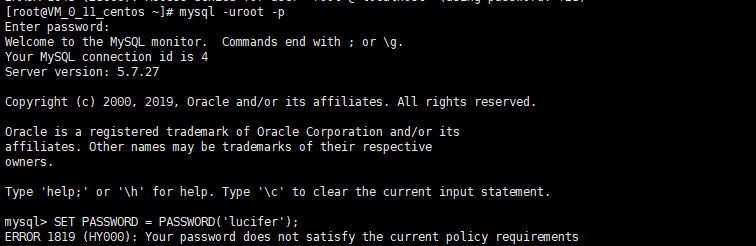
设置远程可以登录
#第一步
GRANT ALL PRIVILEGES ON *.* TO 'root'@'%' IDENTIFIED BY 'Mysql520!' WITH GRANT OPTION;
#第二步
flush privileges;
修改配置文件
vim /etc/my.cnf
修改数据库编码
在最后新增以下内容,修改编码为utf8mb4
[client]
default-character-set = utf8mb4
[mysql]
default-character-set = utf8mb4
[mysqld]
character-set-client-handshake = FALSE
character-set-server = utf8mb4
collation-server = utf8mb4_unicode_ci
输入SQL语句:show variables like 'char%';查看字符集;
sql支持group by语句
sql_mode=STRICT_TRANS_TABLES,NO_ZERO_IN_DATE,NO_ZERO_DATE,ERROR_FOR_DIVISION_BY_ZERO,NO_AUTO_CREATE_USER,NO_ENGINE_SUBSTITUTION
设置时区为东八区
default-time_zone = '+8:00'
重启数据库,使配置生效
systemctl restart mysqld
设置开机启动
systemctl enable mysqld
systemctl daemon-reload
开放云服务器的3306端口
如果测试连接的时候不能连接成功,请开放云服务器的3306端口。
参考文档
centos7下使用yum源安装mysql5.7记录:[https://www.jianshu.com/p/531cc35b15e7](https://www.jianshu.com/p/531cc35b15e7)
常用命令
# 查看ip地址
ip addr
# 查看占用端口的进程
netstat -lnp|grep 8080
#或
lsof -i:8080
# 根据进程ID查看进程的具体信息
ps axu|grep 2643
# 列出所有端口
netstat -ntlp
# 查看进程
ps -ef|grep nginx
# 杀死进程
kill -9 进程号
killall -9 进程名字
## 删除文件或文件夹
# 删除目录
rm /home/test
# -r是递归的删除参数表中的目录及子目录
rm -r /home/test
# f是不提示用户,删除目录下的所有文件
rm -rf /home/test
# -i是交互模式
rm -ir /home/test
首发博客地址,点击访问:https://www.wanglixia.top/
原文地址,点击阅读:Linux Centos7部署环境安装-CentOS
如果喜欢的话,欢迎关注weyoung公众号...
Linux Centos7部署环境安装-CentOS的更多相关文章
- Linux(CentOS7)下二进制安装MySQL5.7.26
记录一下自己在 CentOS7 下二进制安装 MySQL5.7.26 的过程,之前使用 Linux(CentOS7)下rpm安装MySQL8.0.16 之后发现 rpm 方式安装不利于维护,也不利于单 ...
- Linux(CentOS7)下Nginx安装
记录一下 Linux(CentOS7) 下 Nginx 安装过程 一.准备工作 版本说明: Linux版本:CentOS 7 64位 Nginx版本:nginx-1.20.0 1. 下载安装文件 采用 ...
- Linux Object-C 编译环境安装
sudo apt-get install gnustep sudo apt-get install gnustep-devel sudo apt-get install gobjc . /usr/sh ...
- Linux CentOS-7.0上安装Tomcat7
Linux CentOS-7.0上安装Tomcat7 安装说明 安装环境:CentOS-7.0.1406安装方式:源码安装 软件:apache-tomcat-7.0.29.tar.gz 下载地址: ...
- Linux CentOS7部署ASP.NET Core应用程序,并配置Nginx反向代理服务器
前言: 本篇文章主要讲解的是如何在Linux CentOS7操作系统搭建.NET Core运行环境并发布ASP.NET Core应用程序,以及配置Nginx反向代理服务器.因为公司的项目一直都是托管在 ...
- 初涉定制linux系统之——自动化安装Centos系统镜像制作
最近碰到个需求:要在内网环境安装centos6.5系统并搭建服务,但由于自动部署脚本里安装依赖包使用的是yum安装,而服务器无法连接外网,实施人员也不会本地yum源搭建O__O "….. 本 ...
- .Net Core Linux centos7行—hyper-v安装linux系统和.net core sdk
下载linux系统,选择安装centos7 下载地址:https://www.centos.org/download/ 安装centos7 hyper-v选择新建虚拟机 根据向导一路next,虚拟机代 ...
- Linux(CentOS7)下rpm安装MySQL8.0.16
记录一下自己在 CentOS7 下 rpm 安装 MySQL8.0.16 的过程. 一.准备工作 1. 下载MySQL所需要的安装包 从 MySQL官网 下载,上传至 CentOS 系统 /usr/l ...
- Linux Centos7.2 编译安装PHP7.0.2
操作环境: 1.系统:Centos7.2 2.服务:Nginx 1.下载PHP7.0.2的安装包解压,编译,安装: $ cd /usr/src/ $ wget http://cn2.php.net/d ...
随机推荐
- Zookeeper一致性级别
一致性级别划分 关于分布式系统一致性级别的划分,有些文章划分为强一致性,顺序一致性以及弱一致性. 最终一致性属于弱一致性,最终一致性根据更新数据后各进程访问到数据的时间和方式的不同划分为: 因果一致性 ...
- 学习Lowdb小型本地JSON数据库
Lowdb是轻量化的基于Node的JSON文件数据库.对于构建不依赖服务器的小型项目,使用LowDB存储和管理数据是非常不错的选择. 一:lowdb 使用及安装 在项目中的根目录安装 lowdb 命令 ...
- POST提交数据方式
application/x-www-form-urlencoded 这应该是最常见的 POST 提交数据的方式了.浏览器的原生 form 表单,如果不设置 enctype 属性,那么最终就会以 app ...
- 解读BloomFilter算法(转载)
1.介绍 BloomFilter(布隆过滤器)是一种可以高效地判断元素是否在某个集合中的算法. 在很多日常场景中,都大量存在着布隆过滤器的应用.例如:检查单词是否拼写正确.网络爬虫的URL去重.黑名单 ...
- odoo t标签用法
在odoo中,通过QWeb来对模板进行渲染后加载到浏览器中,而模板中有许多的标签来定制各种需求变化,在这里记录学习过程中碰到的标签定义,以方便查询. 模板中的标签统一都是以"t-" ...
- Redis主从复制的原理
更多内容,欢迎关注微信公众号:全菜工程师小辉.公众号回复关键词,领取免费学习资料. 在Redis集群中,让若干个Redis服务器去复制另一个Redis服务器,我们定义被复制的服务器为主服务器(mast ...
- ZOJ4027 Sequence Swapping DP
link:http://acm.zju.edu.cn/onlinejudge/showProblem.do?problemCode=4027 题意: 有一个括号序列,每个括号对应一个值,现在可以使得相 ...
- CodeForces 1082 E Increasing Frequency
题目传送门 题意:给你n个数和一个c, 现在有一个操作可以使得 [ l, r ]区间里的所有数都加上某一个值, 现在问你c最多可以是多少. 题解: pre[i] 代表的是 [1,i] 中 c 的个数是 ...
- 牛客小白月赛6 B 范围 数学
链接:https://www.nowcoder.com/acm/contest/135/B来源:牛客网 题目描述 已知与均为实数,且满足: 给定A,B,求x的取值范围? 由于Apojacsleam的计 ...
- Django学习笔记(一):第一个django程序
1.创建和运行 django-admin startproject xxx python manage.py runserver 2.第一个项目程序 wsgi.py中文名:python服务器网关接口. ...
